'>

Esta postagem mostrará como baixar ou atualizar o driver da impressora para o seu Impressoras HP LaserJet série 1320 no Windows 10/8/7.
Se você achar que sua impressora não está funcionando corretamente, por exemplo, você vê um certo erro ao imprimir, o status da impressora está desligado ou a impressora não está funcionando, você deve atualizar o driver da impressora para resolver os problemas.
Experimente essas correções
- Baixe e atualize o driver HP LaserJet 1320 automaticamente - Rapidamente e Facilmente
- Baixe e atualize o driver HP LaserJet 1320 manualmente
- Baixe e atualize o driver HP LaserJet 1320 no Gerenciador de dispositivos
Método 1: Baixe e atualize o driver HP LaserJet 1320 automaticamente (recomendado)
Você pode baixar e atualizar o driver HP LaserJet 1320 automaticamente com Driver Easy . Isso economiza muito tempo e paciência.
O Driver Easy reconhecerá automaticamente o seu sistema e encontrará os drivers corretos para ele. Você não precisa saber exatamente qual sistema seu computador está executando, você não precisa correr o risco de baixar e instalar o driver errado e não precisa se preocupar em cometer um erro ao instalar.
Você pode atualizar seus drivers automaticamente com a versão GRÁTIS ou Pro do Driver Easy. Mas com a versão Pro, basta 2 cliques (e você recebe suporte total e um Garantia de devolução do dinheiro em 30 dias ):
1) Baixar e instale o Drive Easy.
2) Execute o Driver Easy e clique no botão Escaneie agora botão. O Driver Easy irá então verificar o seu computador e detectar quaisquer drivers com problemas.
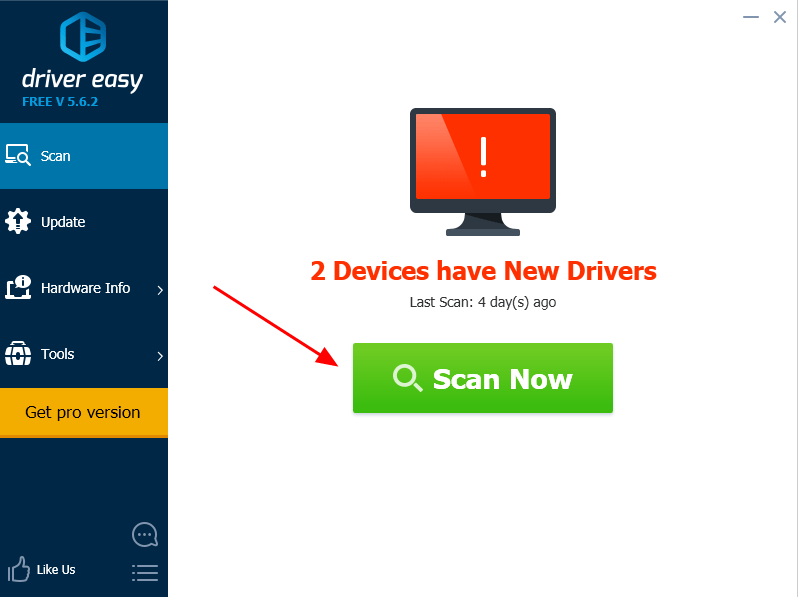
3) Clique no Atualizar botão próximo ao driver de impressora sinalizado para baixar automaticamente a versão correta deste driver (você pode fazer isso com o LIVRE versão) e instale-o no seu computador.
Ou clique Atualize tudo o download automático e instalar a versão correta de todos os drivers que estão faltando ou desatualizados em seu sistema (isso requer o Versão Pro - você será solicitado a fazer upgrade ao clicar Atualize tudo )
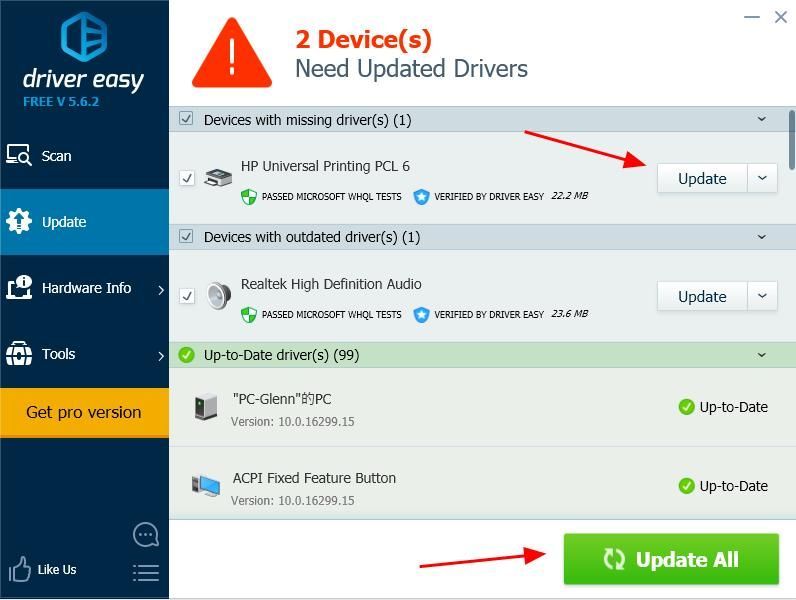
4) Reinicie o seu computador para que tenha efeito.
É bastante fácil atualizar o driver da impressora, certo?
Método 2: Baixe e atualize o driver HP LaserJet 1320 manualmente
Você pode baixar e instalar o driver HP LaserJet 1320 no site da HP. Antes de ir, você deve saber claramente o modelo da sua impressora HP e as informações do sistema do seu computador.
1) Vá para Centro de software e drivers HP , Clique Impressora .
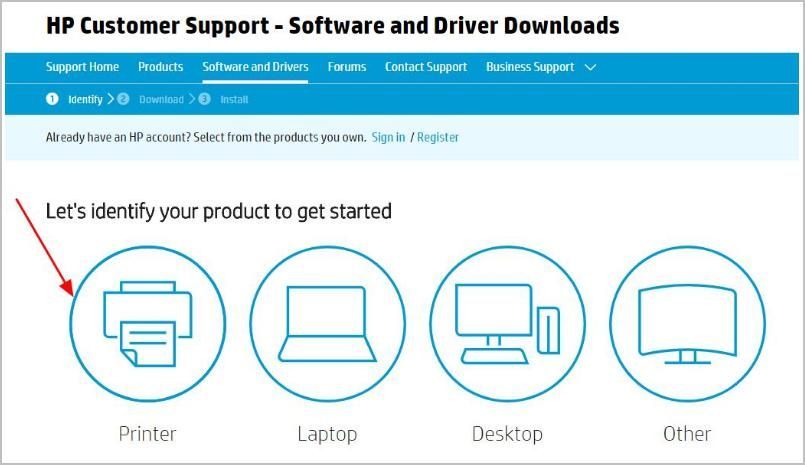
2) Digite o modelo da sua impressora HP na caixa de pesquisa e clique em Enviar .
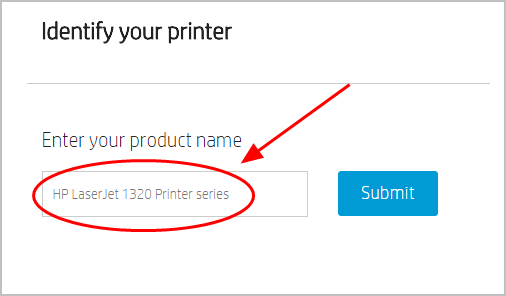
3) Clique Driver de impressão universal de software , certifique-se de que Sistema operacional está correto (estou usando o Windows 10, então ele é detectado como Windows 10) e clique em Baixar .
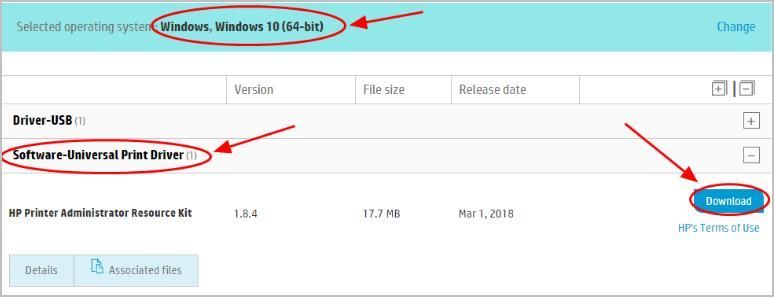
4) Instale o driver em seu computador.
Isso requer tempo e conhecimentos de informática. Se você não tem tempo ou paciência, pode tentar método 2 para baixar e instalar drivers automaticamente.
Método 3: Baixe e atualize o driver HP LaserJet 1320 no Gerenciador de Dispositivos
Você também pode baixar e instalar o driver HP LaserJet 1320 em Gerenciador de Dispositivos .
Observação: as capturas de tela abaixo vêm do Windows 10, mas as correções também funcionam no Windows 8 e no Windows 7.1) No teclado, pressione o Chave do logotipo do Windows  e R ao mesmo tempo, para invocar a caixa Executar.
e R ao mesmo tempo, para invocar a caixa Executar.
2) Tipo devmgmt.msc e clique Está bem .
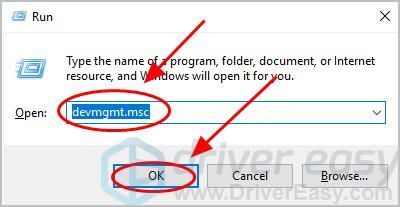
3) Clique duas vezes Impressoras para expandi-lo.
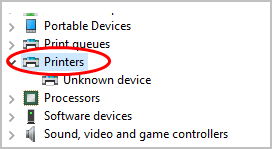
4) Clique com o botão direito na sua impressora (ela pode ser exibida como Desconhecido dispositivo ) e selecione Atualizar driver .
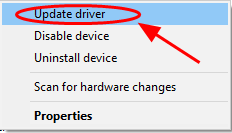
5) Escolha Procure automaticamente por software de driver atualizado .
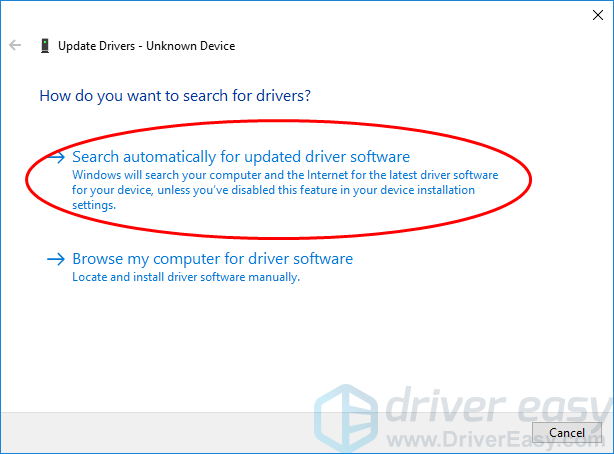
6) Em seguida, o Windows começará a ajudar na busca do novo driver para sua impressora.
7) Após a atualização, reinicie o seu computador.
É isso - baixe e instale o Driver HP LaserJet 1320 para Windows. Sinta-se à vontade para adicionar um comentário abaixo se tiver alguma dúvida.



![[Resolvido] Problemas de oscilação da zona de guerra](https://letmeknow.ch/img/knowledge/09/warzone-flickering-issues.jpg)
![[RESOLVIDO] Oculus Controller não funciona](https://letmeknow.ch/img/knowledge/76/oculus-controller-not-working.jpg)

